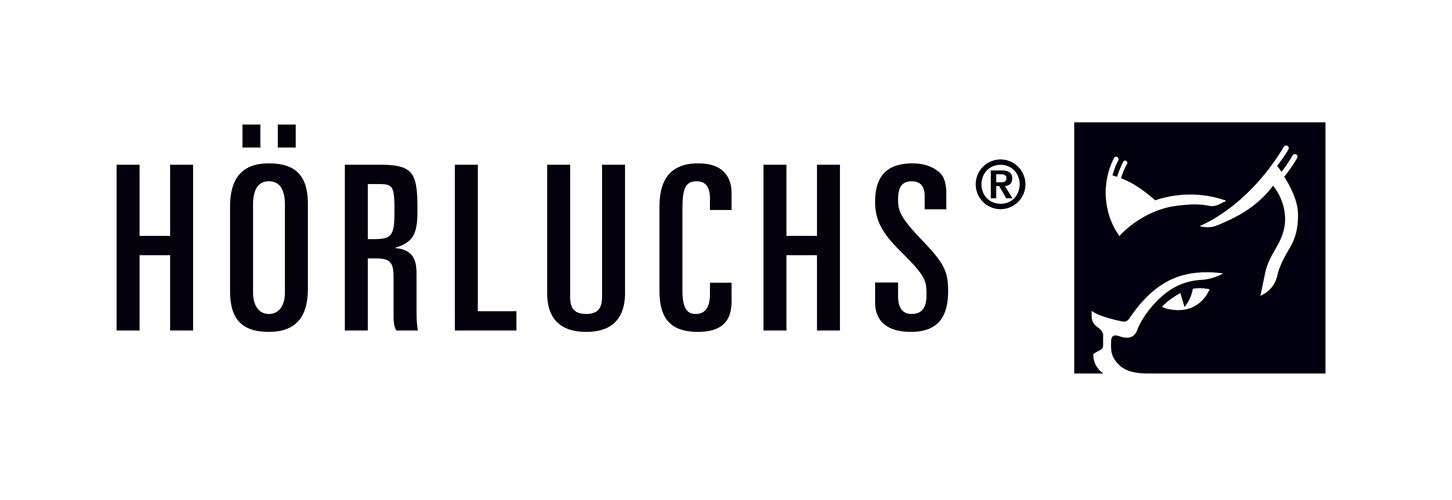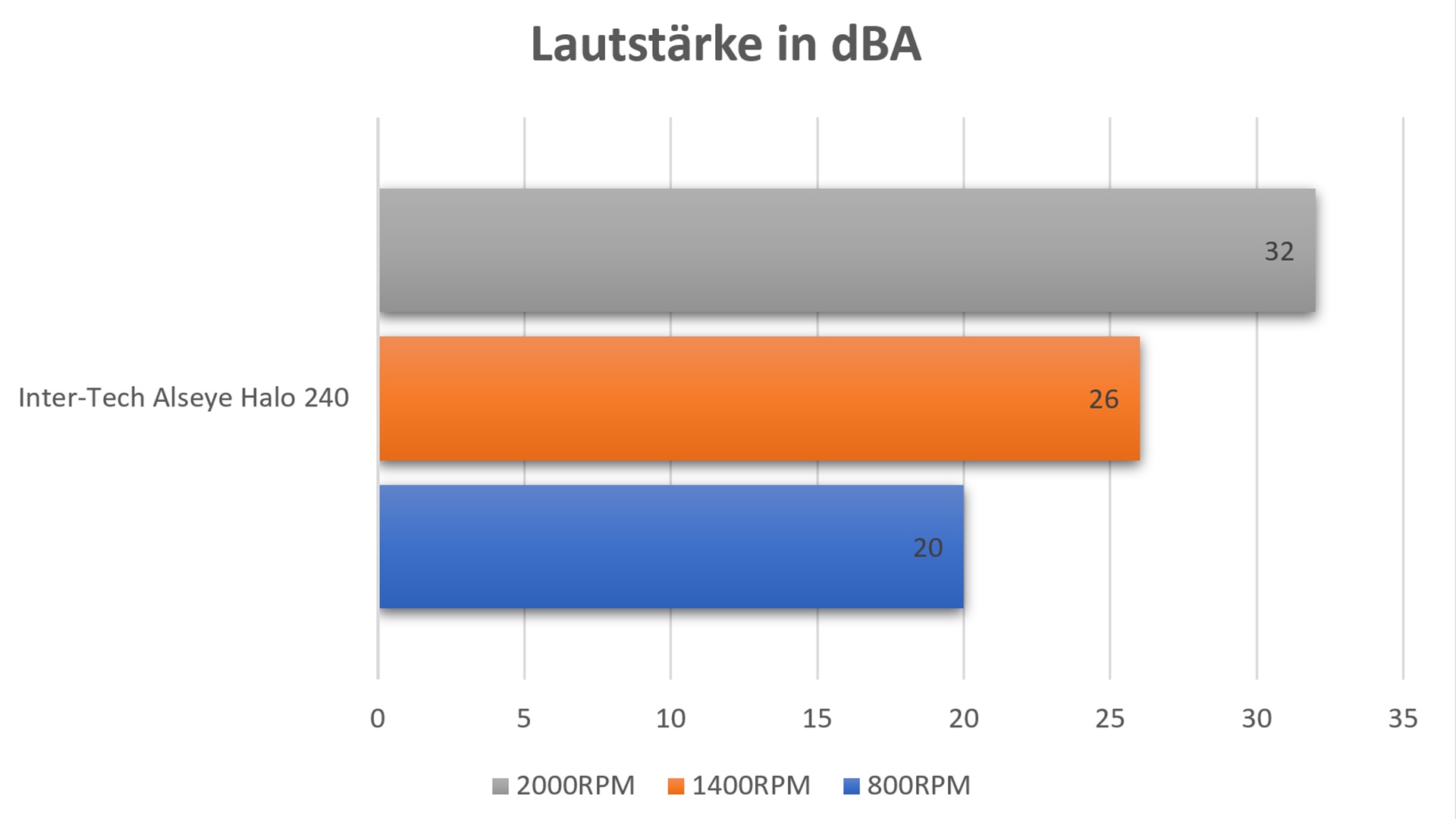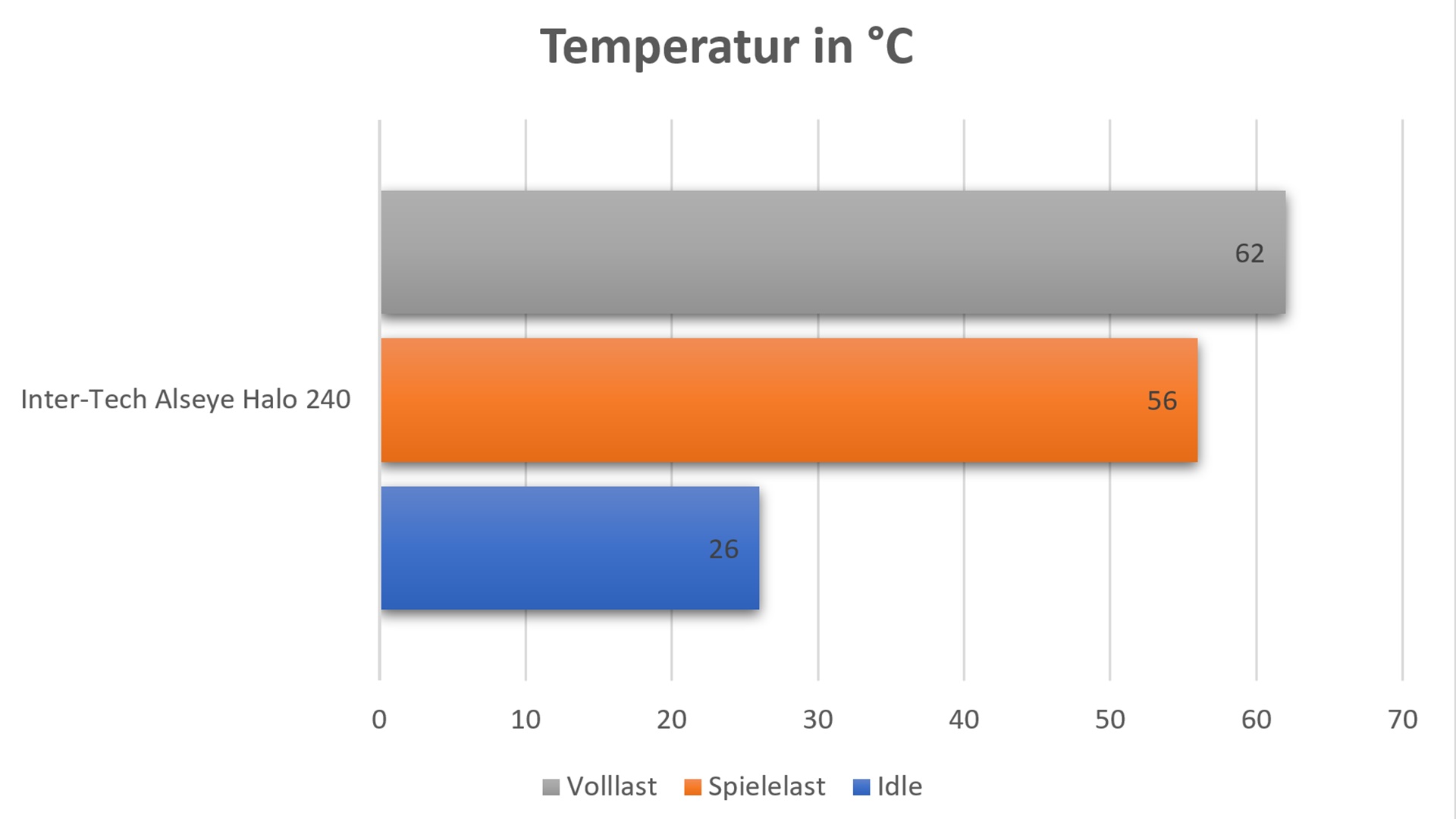Heute berichten wir über den snakebyte TWIN:CHARGE X. Der macht Schluss mit dem Batterie-Irrsinn und versorgt gleich zwei XBOX One Controller gleichzeitig mit Strom. Damit das funktioniert sind auch gleich die passenden Akkus dabei. Wie das in der Praxis funktioniert, das erfahrt ihr nun in unserem Test.
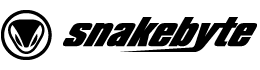
Bevor wir mit unserem Test beginnen, danken wir unserem Partner snakebyte für die freundliche Bereitstellung Testmusters.
Verpackung, Inhalt, Daten
Verpackung


Optisch ist die Verpackung des snakebyte TWIN:CHARGE X Ladegerätes an die Produkte von Microsoft angelehnt. Auf der Vorderseite befindet sich eine Abbildung des Produkts mit zwei eingelegten Controllern, die Modellbezeichnung, Herstellerlogo sowie Hinweise auf eine Garantie von 5 Jahren und das zwei Akkus bereits enthalten sind. Hier wird auch darüber informiert, dass das Produkt für XBOX ONE, XBOX ONE S, ELITE sowie für XBOX ONE X Controller geeignet ist. Auf der Rückseite sind weitere Informationen untergebracht, welche anhand von Bildern die Funktionen erklären.
Inhalt

Neben dem Ladegerät befindet sich noch ein ein Meter langes USB Kabel (Typ-A zu Micro USB), zwei Akkus und die Bedienungsanleitung im Lieferumfang.
Daten
| snakebyte TWIN:CHARGE X – Daten | |
|---|---|
| Abmessungen Material |
178 x 54 x 64 mm (L x B x H) Kunststoff |
| Plattform | XBOX One, XBOX One S, XBOX One X |
| Akku Anschluss |
2x 800 mAh Micro-USB |
Details


Das snakebyte TWIN:CHARGE X Ladegerät ist in den Farben schwarz und weiß erhältlich. Es besteht aus Kunststoff und verfügt an der Vorderseite über zwei LEDs welche den Ladestatus der eingelegten Controller anzeigt. Das Ladegerät verfügt über zwei Ausbuchtungen. In diese können die Controller etwas versetzt reingelegt werden. Jede dieser Ausbuchtungen hat drei Kontakte, welche später die Verbindung zum Akku im Controller herstellen.

An der Rückseite ist ein Micro USB Anschluss untergebracht. Hier wird das snakebyte TWIN:CHARGE X Ladegerät entweder mit einem USB Netzteil oder mit der XBOX selbst verbunden – es funktioniert beides, auch wenn sich die Konsole im Standby befindet.


Mit dem snakebyte TWIN:CHARGE X Ladegerät werden zwei Akkus geliefert. Diese ersetzen die konventionellen Batterien und den Batteriedeckel der Controller. Die Kontakte und Haltenasen sind passgenau für den Einsatz in XBOX One Controllern gestaltet. Jeder Akku verfügt über drei Kontakte an der Außenseite welche die Verbindung zur Ladestation herstellen. Die Akkus verfügen über einen eigenen Micro-USB-Anschluss, so können sie auch ohne die Station geladen werden
Praxis


Die snakebyte TWIN:CHARGE X Akkus lassen sich sehr einfach in den Controller einlegen und passen ganz genau. Nun kann der Akku wahlweise über die Ladestation oder den Micro-USB-Anschluss geladen werden. Ein Laden über den Controller eigenen USB-Anschluss ist nicht möglich.

Wie bereits erwähnt kann das snakebyte TWIN:CHARGE X direkt mit einem USB-Netzteil oder der XBOX One verbunden werden. Zum Laden werden die Controller einfach in die Ladestation eingelegt bis diese fühlbar einrasten. Wenn zwei Controller geladen werden, empfiehlt es sich, den hinteren Controller zuerst einzulegen. Daraufhin leuchten die beiden LEDs an der Vorderseite rot auf. Wenn der Ladevorgang abgeschlossen ist, wechseln die LEDs von Rot auf Grün. Sind die Akkus von zwei Controllern leer, so dauert es etwa 2 Stunden bis sie wieder voll aufgeladen sind. Wird nur ein Controller eingesetzt verringert sich die Ladezeit um etwa die Hälfte. Mit den Akkus erreichen wir eine Laufzeit von rund 12 Stunden.
Fazit
Das snakebyte TWIN:CHARGE X Ladegerät mit zwei Akkus ist für 24,99 Euro im Shop von snakebyte erhältlich. Dafür erhält der Nutzer ein Ladegerät in einem modernen als auch schlichten Design. Die Verarbeitung und Passgenauigkeit sind sehr gut, die Akkus passen perfekt in die Controller und die Controller sitzen passgenau in der Ladestation. Auch die Ladezeiten sind mit einer Stunde bei einem Controller und zwei Stunden bei zwei Controllern gut. Um teuren Einwegbatterien den Kampf anzusagen, ist das Ladegerät mit den Akkus ideal. Wir vergeben 9 von 10 Punkten und eine klare Empfehlung.
Pro:
+ Verarbeitung
+ Schlichtes Design
+ Passgenauigkeit
+ Gute Akkulaufzeit
+ Schnell geladen
Kontra:
– Bei 2 Controllern verdoppelt sich die Ladezeit















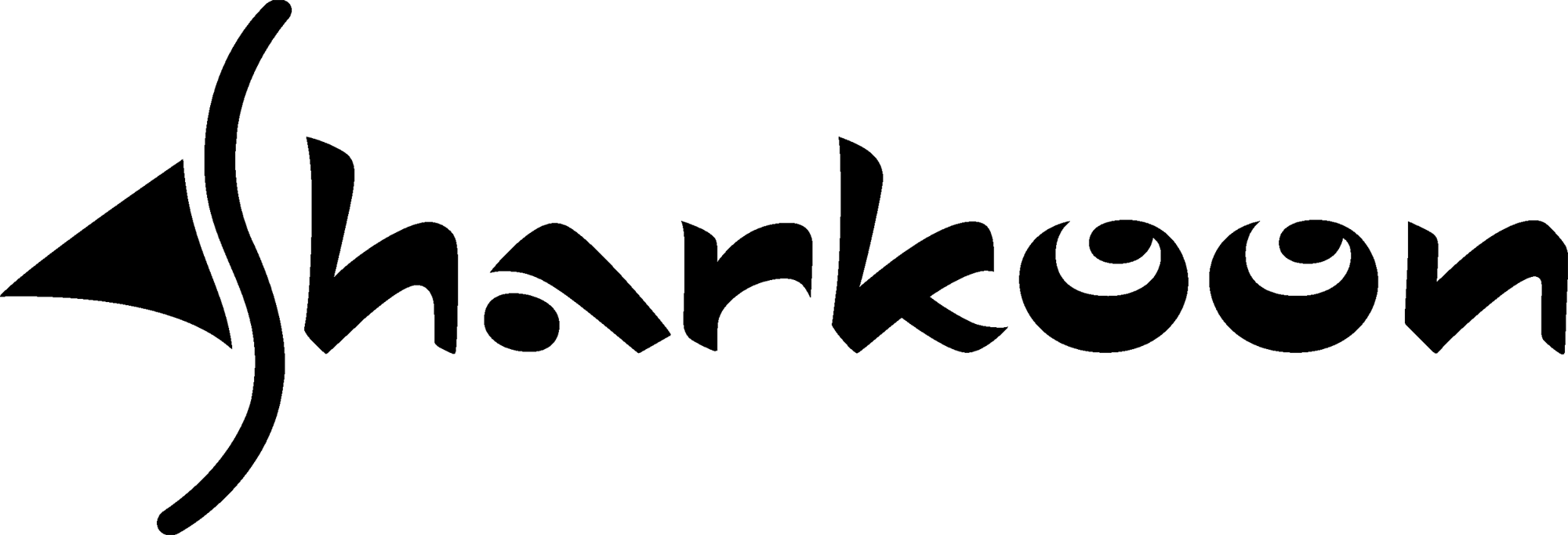






















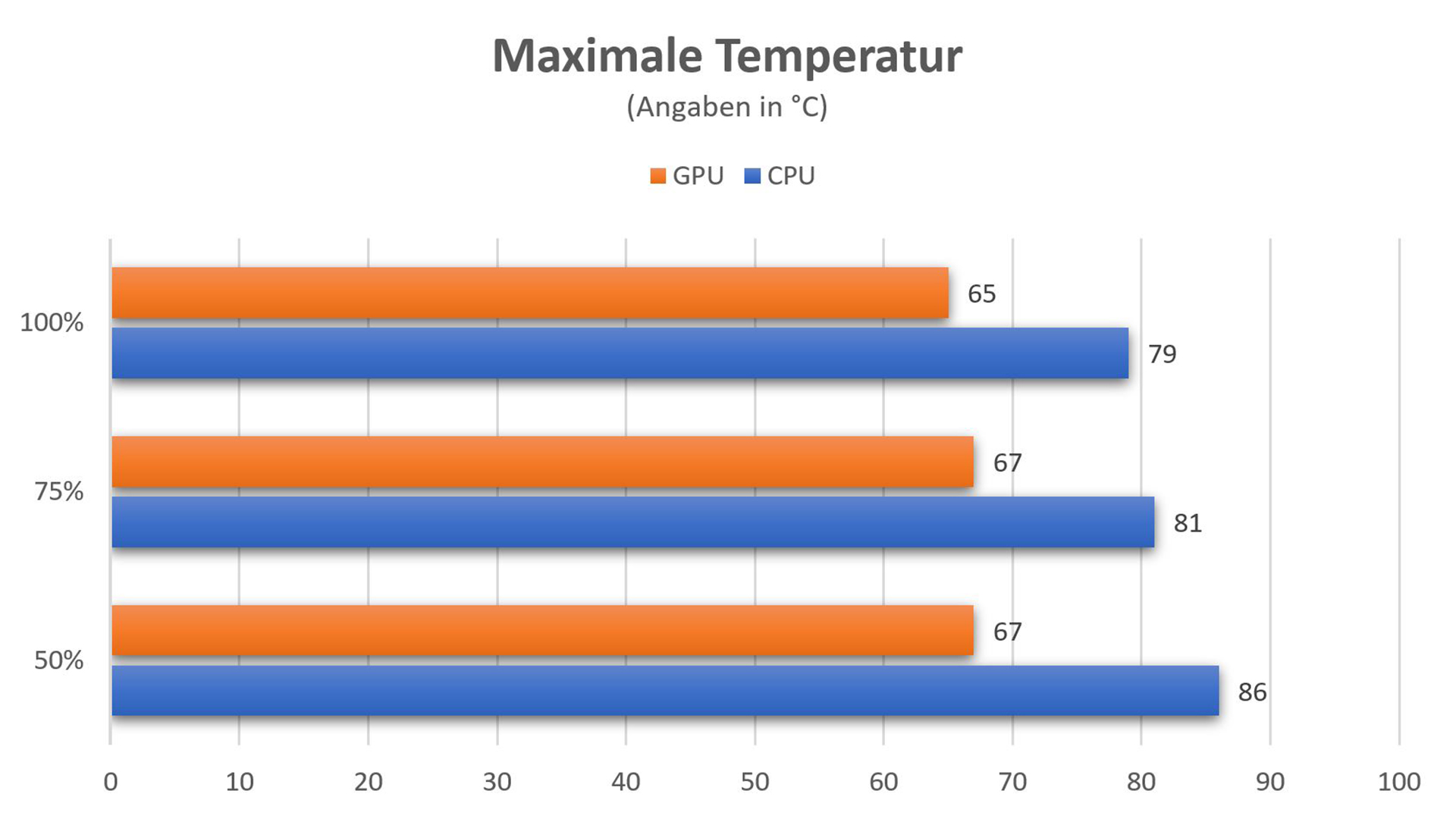
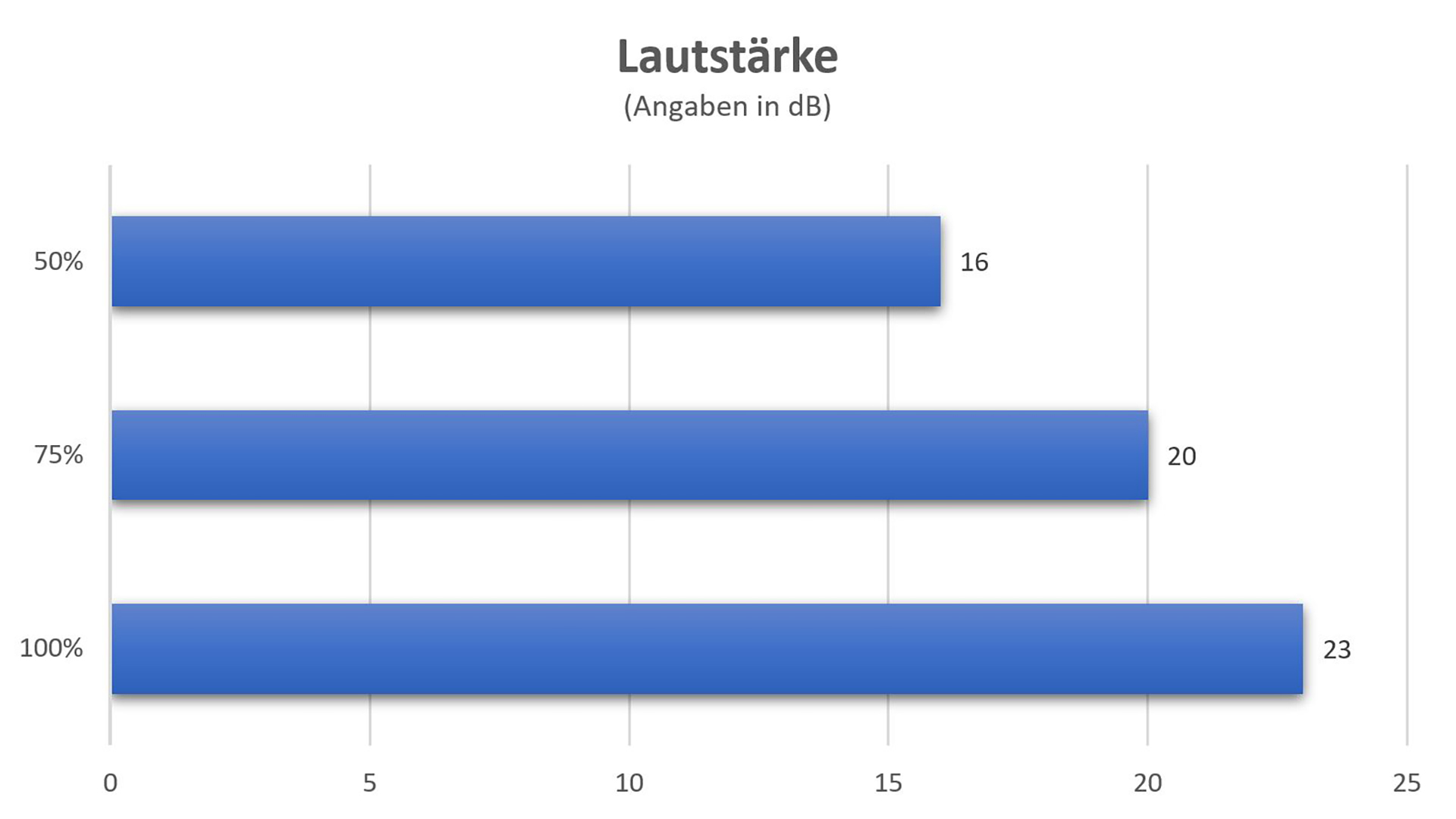


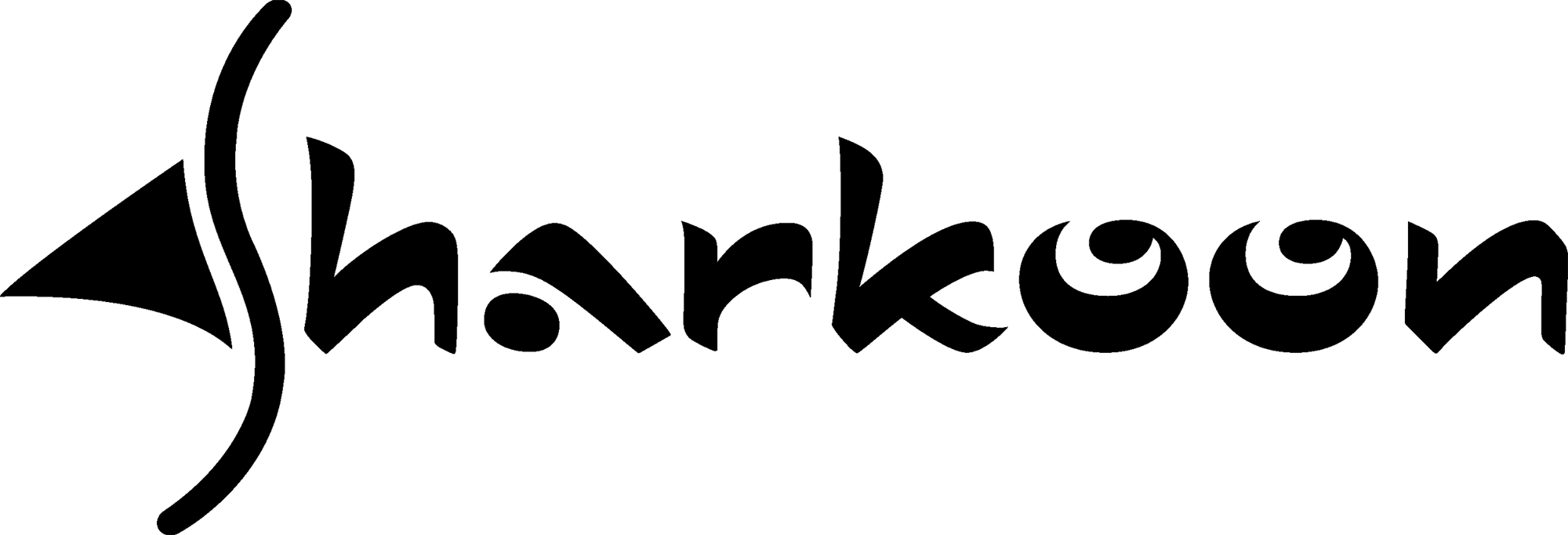




















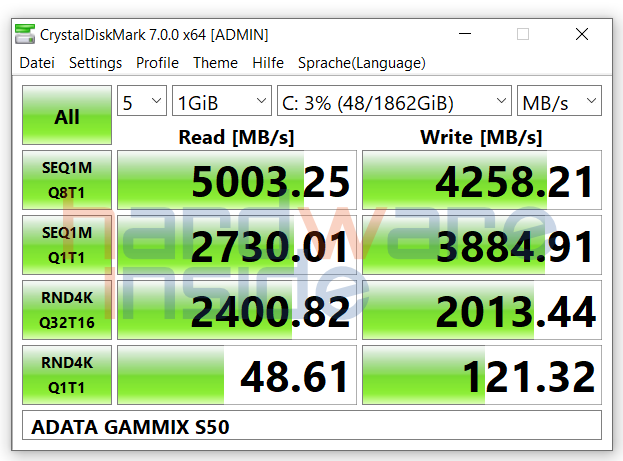
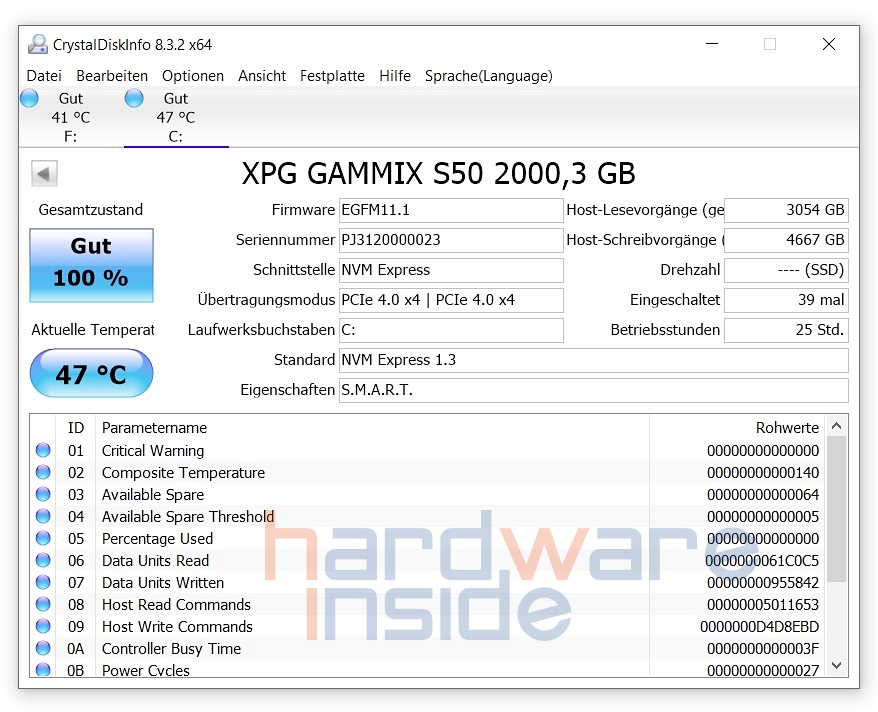
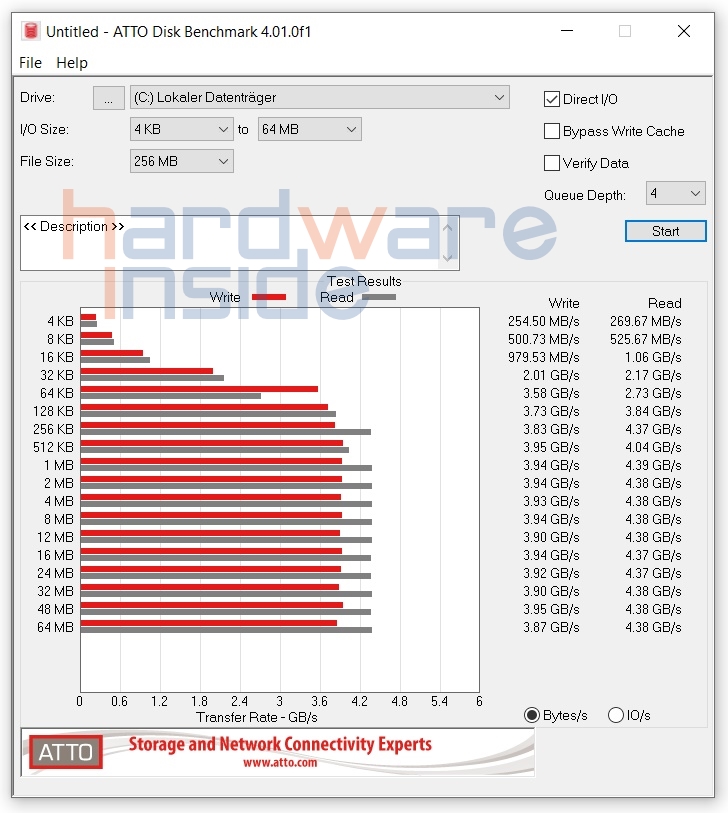









































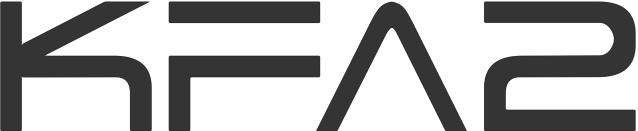



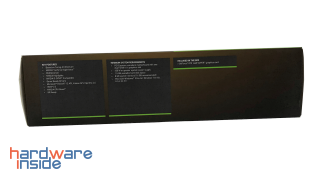










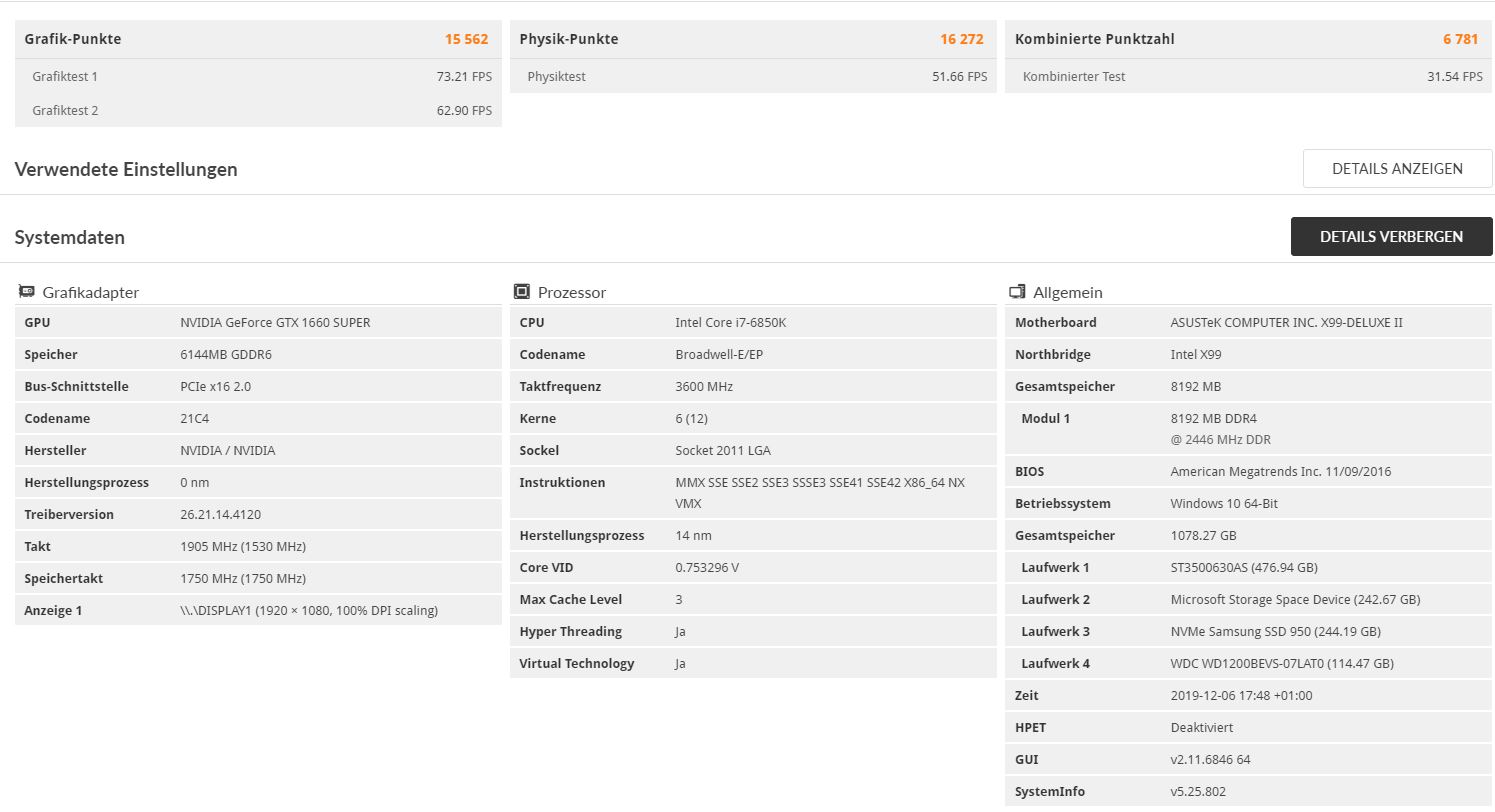
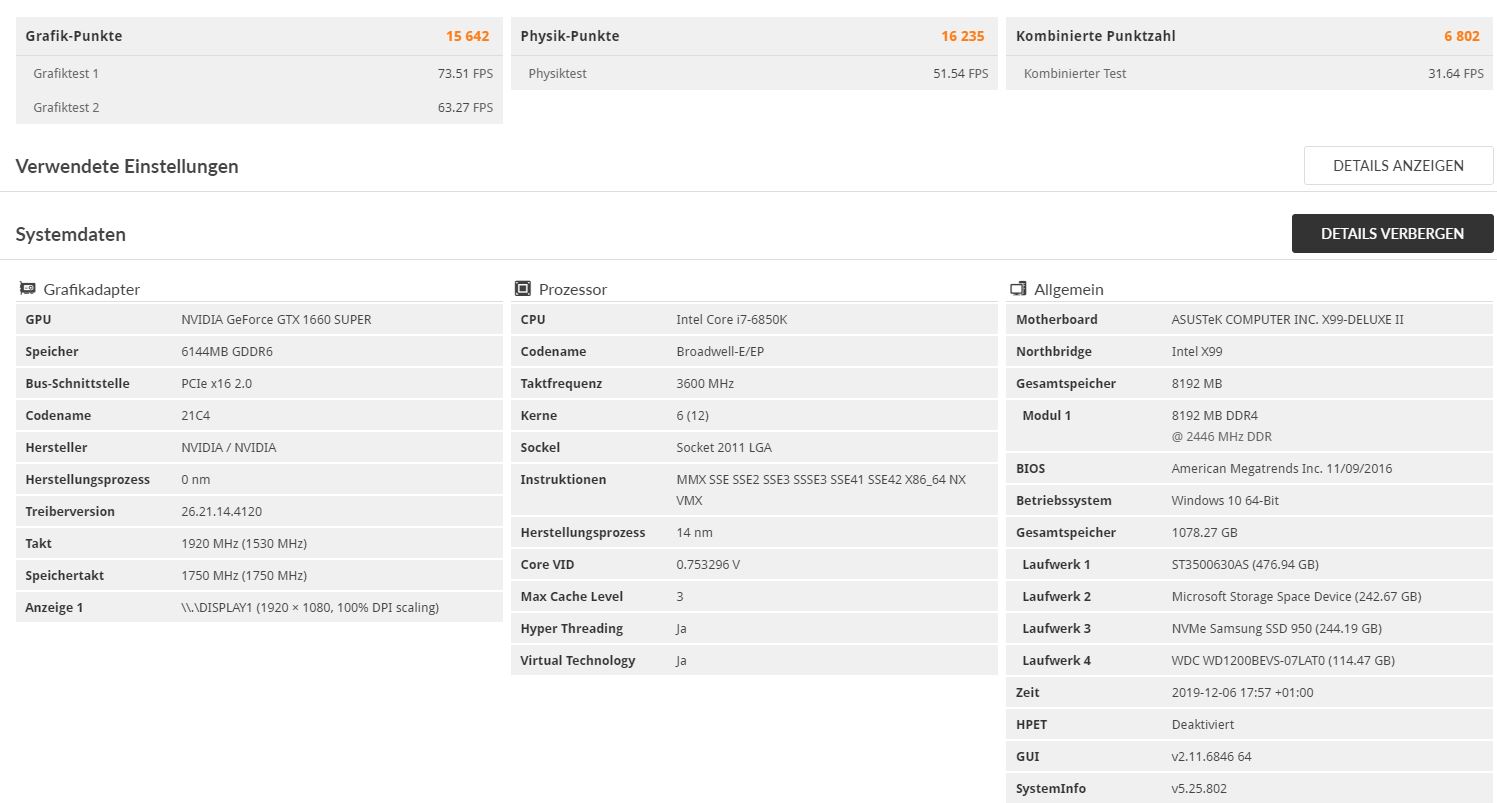
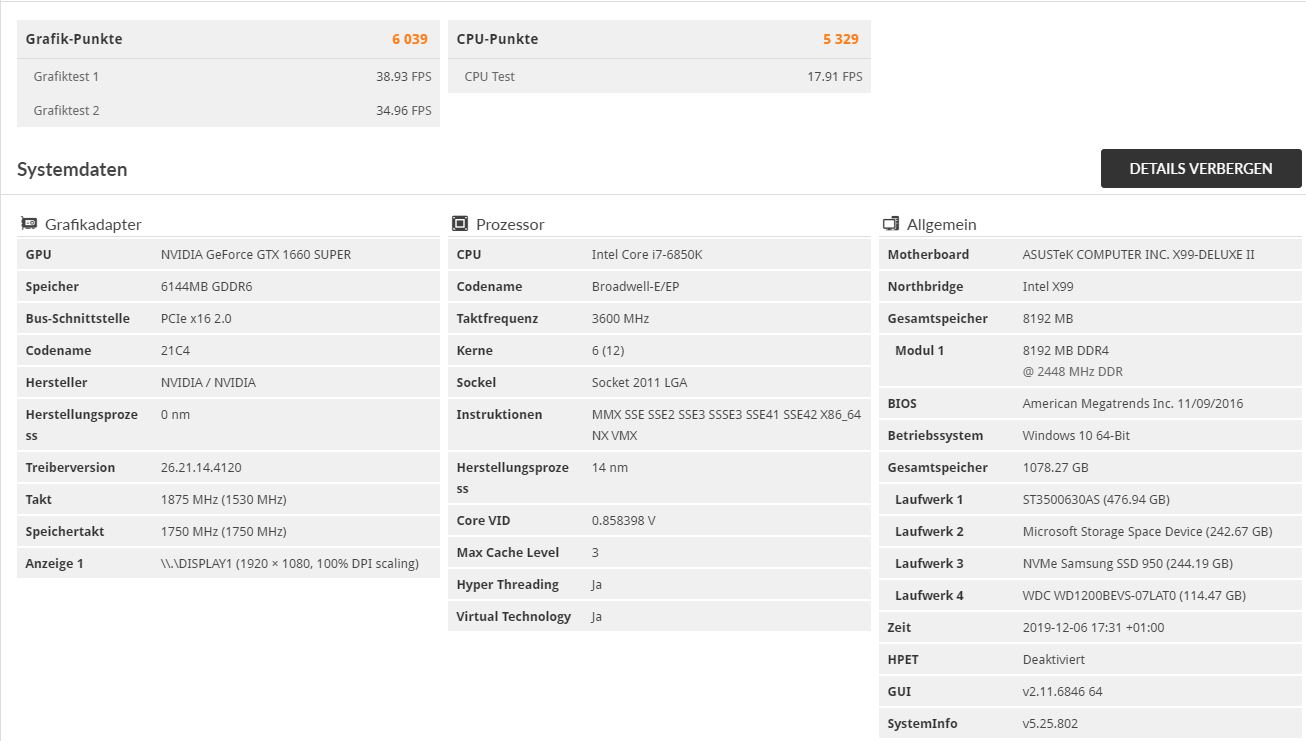
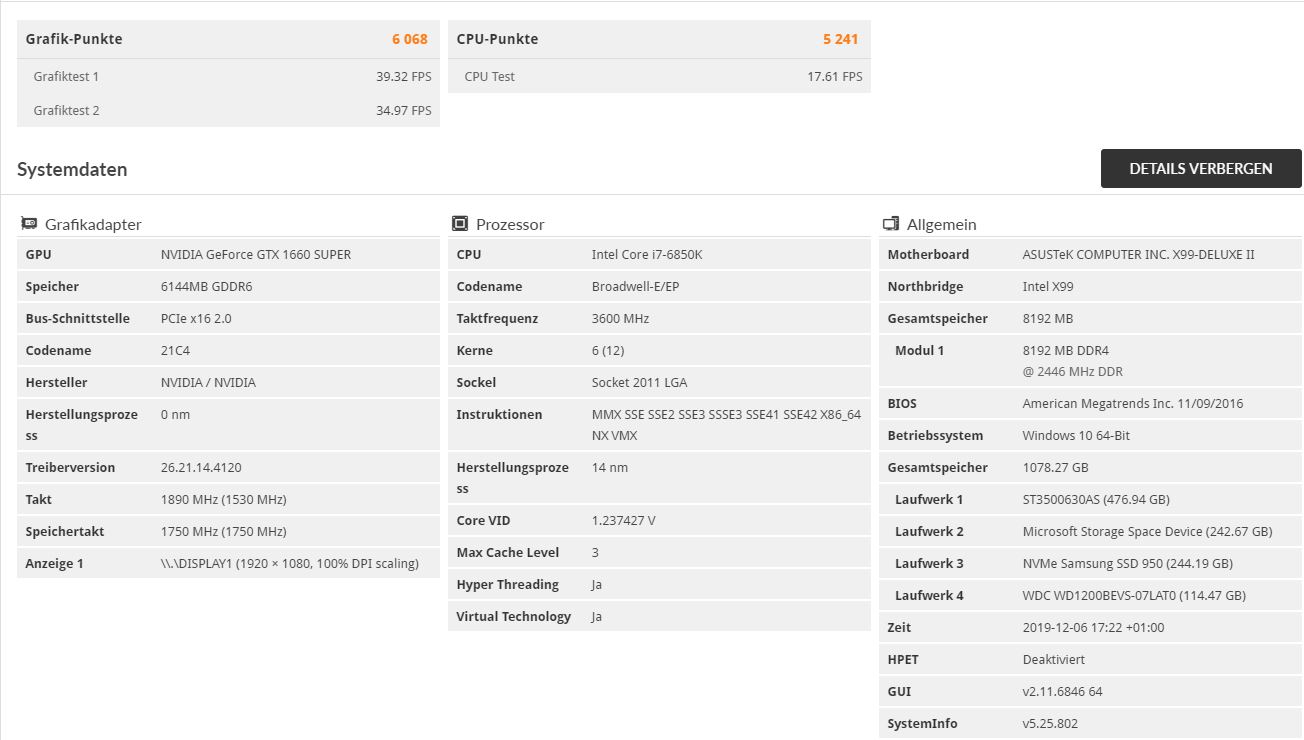 Im Time Spy Benchmark verwenden wir ebenfalls eine Auflösung von 1920 x 1080 Pixeln und erhalten nach abgeschlossenem Testdurchlauf einen Wert von 6039 Punkten. Zu beachten ist jedoch, dass der GPU-Takt bei 1875 MHz liegt und erst nach 1-Click-OC auf 1890 MHz angehoben wurde, woraus eine Punktzahl von 6068 Punkten resultiert. Die Framerates vor und nach dem OC liegen diesmal jedoch bei einer Differenz von unter einem FPS.
Im Time Spy Benchmark verwenden wir ebenfalls eine Auflösung von 1920 x 1080 Pixeln und erhalten nach abgeschlossenem Testdurchlauf einen Wert von 6039 Punkten. Zu beachten ist jedoch, dass der GPU-Takt bei 1875 MHz liegt und erst nach 1-Click-OC auf 1890 MHz angehoben wurde, woraus eine Punktzahl von 6068 Punkten resultiert. Die Framerates vor und nach dem OC liegen diesmal jedoch bei einer Differenz von unter einem FPS.